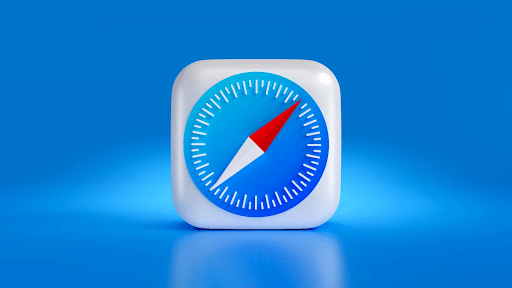
Domyślną przeglądarką internetową dla użytkowników komputerów Mac jest Safari. To jest drugą najpopularniejszą przeglądarką na świecie z udziałem około 21%. Można zmienić domyślną przeglądarkę w systemie macOS, ale jeśli użytkownik planuje pozostać przy Safari, przygotowano dla niego kilka wskazówek i wskazówek. Safari to popularna przeglądarka wśród użytkowników Apple, znana z bezpiecznego przeglądania. Jest wyposażony w przydatne funkcje, które mogą zwiększyć wydajność przeglądania na urządzeniach Apple, takich jak Mac, iPhone lub iPad.
Jednak niewiele osób zdaje sobie sprawę z tego, jak efektywnie korzystam z Safari. W tym artykule omówiono różne przydatne hacki na Maca i wskazówki, które pomogą użytkownikom zmaksymalizować przeglądanie w przeglądarce Safari.
Wskazówki i porady dotyczące komputerów Mac
#1 Spersonalizuj stronę internetową
Safari dla komputerów Mac zapewnia użytkownikom szeroką gamę opcji dostosowywania, w tym dotyczących stron internetowych. Te dostosowania dotyczą każdej witryny, którą użytkownik odwiedza online. Chociaż większość zmodyfikowanych ustawień działa dobrze w różnych witrynach internetowych, mogą wystąpić wyjątki, w których ustawienia nie działają optymalnie. Aby temu zaradzić, firma Apple oferuje opcję indywidualnej personalizacji ustawień strony internetowej, umożliwiając użytkownikom dostosowywanie różnych witryn internetowych za pomocą określonych ustawień. Aby spersonalizować stronę internetową, użytkownicy mogą po prostu kliknąć prawym przyciskiem myszy pasek adresu i wybrać „Ustawienia dla tej witryny”. Tutaj znajdą różne ustawienia, takie jak widok czytnika, automatyczne odtwarzanie, powiększenie strony i uprawnienia użytkownika, które można dostosować zgodnie z ich preferencjami.
#2 Wyłącz/włącz wyskakujące okienka powiadomień
Odwiedzając wiele blogów lub serwisów informacyjnych, można natknąć się na powiadomienie z prośbą o subskrypcję nowych wpisów. Zamiast ciągłego odrzucania żądania, tę funkcję można całkowicie wyłączyć. W tym celu należy przejść do Safari > Preferencje na pasku menu i wybrać zakładkę Strony internetowe. W obszarze Powiadomienia po lewej stronie należy odznaczyć opcję pozwalającą stronom internetowym pytać o pozwolenie na wysyłanie powiadomień.
Powinieneś także mieć świadomość, że wyskakujące okienka mogą być przydatne: dawać dostęp do chatbotów i formularzy logowania, aby otrzymywać kody promocyjne i rabaty. Powinieneś wiedzieć, jak zezwolić na wyskakujące okienka na komputerze Mac. Chociaż tutaj jest szczegółowa instrukcja jak odblokować wyskakujące okienka na komputerze Mac, tutaj opiszemy najprostszy sposób zarządzania powiadomieniami. Przejdź do listy rozwijanej po prawej stronie dowolnej witryny na liście, której można użyć do indywidualnego zezwalania lub odrzucania powiadomień dla określonych witryn. Wyskakujące narzędzie Mac nie jest złe, po prostu należy go mądrze używać. Jeśli poznasz tę wskazówkę dotyczącą Safari, będziesz mógł efektywniej korzystać z przeglądarki.
#3 Dostosuj ekran ulubionych
Ekran Ulubione jest wyświetlany po otwarciu nowej karty lub kliknięciu paska adresu, służąc jako powitalna brama do sieci. Użytkownicy mają możliwość personalizacji ekranu poprzez dodanie skrótów do często odwiedzanych stron internetowych. Aby dostosować ekran, po prostu odwiedź witrynę i kliknij prawym przyciskiem myszy przycisk ze znakiem plus znajdujący się po lewej stronie paska adresu. Z menu rozwijanego wybierz Ulubione. Na ekranie Ulubione użytkownicy mogą zmieniać kolejność ikon, przeciągając je.
#4 Włącz Handoff
Handoff i Continuity to dwie imponujące technologie, które bezproblemowo pozwalają użytkownikom przełączać się między systemem macOS i iOS. Na przykład ktoś może mieć otwartą stronę Safari na swoim iPhonie i chcieć uzyskać do niej dostęp na swoim Macu. Aby aktywować funkcję Handoff na komputerze Mac, użytkownicy mogą przejść do Preferencji systemowych i wybrać Ogólne. Na dole mogą zaznaczyć pole, które umożliwia Handoff między komputerem Mac a urządzeniami iCloud. Na iPhonie lub iPadzie użytkownicy mogą otworzyć Ustawienia, wybrać Ogólne, a następnie wybrać AirPlay i Handoff. Stamtąd mogą włączyć przełącznik funkcji Handoff. Po włączeniu tej funkcji skrót do przeglądarki Safari pojawi się przy lewej krawędzi stacji dokującej Mac Dock użytkownika. Kliknięcie go spowoduje otwarcie strony z urządzenia z systemem iOS w przeglądarce Safari.
#5 Użyj trybu przeglądania prywatnego
Tryb przeglądania prywatnego Safari to doskonały wybór dla użytkowników, którzy chcą przeglądać Internet bez pozostawiania śladów. Aktywując ten tryb, Safari zapewnia, że historia przeglądania, pliki cookie i inne dane nie są przechowywane. Aby włączyć przeglądanie prywatne, użytkownicy mogą przejść do menu „Plik” i wybrać „Nowe okno prywatne”. Inną opcją jest użycie skrótu klawiaturowego Command + Shift + N.
#6 Włącz inteligentne zapobieganie śledzeniu w przeglądarce Safari
Safari traktuje priorytetowo prywatność i oferuje inteligentną ochronę przed śledzeniem, aby chronić użytkowników przed niechcianym śledzeniem i reklamami. Ta funkcja ochronna ogranicza ilość informacji, które mogą gromadzić strony internetowe, zapobiegając w ten sposób śledzeniu między witrynami. Aby aktywować Inteligentne zapobieganie śledzeniu, użytkownicy mogą przejść do preferencji Safari. Stamtąd zakładka „Prywatność” udostępnia opcje wyboru żądanego poziomu zapobiegania śledzeniu w sekcji „Pliki cookie i dane witryn internetowych”. Warto zauważyć, że wyższe ustawienia zapewniają lepszą ochronę prywatności, ale mogą mieć wpływ na funkcjonalność witryny.
Wnioski
Powinieneś mieć pytania, takie jak: Jak poprawić wydajność Safari na Macu? To właściwy sposób na usprawnienie przepływów pracy i poprawę wirtualnego doświadczenia. Postępując zgodnie z tymi wskazówkami i sztuczkami, użytkownicy mogą w pełni korzystać z Safari, aby dostosowywać swoje strony internetowe, chronić swoją prywatność i być bardziej wydajnym podczas surfowania po Internecie.






Dodaj komentarz